Met de volgende stappen kan u uw digitale handtekening instellen.
- Verbind uw kaartlezer met de computer en steek uw eID in de lezer(de microchip naar boven)
Belangrijk is dat de Eid-kaart wordt ingestoken voordat Acrobat Reader DC wordt geopend, anders werkt de procedure niet.
- Open Adobe Reader
- Klik in het menu bovenaan op "Acrobat Reader" en open "Voorkeuren"
- Ga naar de categorie "Handtekeningen" en kies de optie 'Meer...' onder "Identiteiten & vertrouwde certificaten".
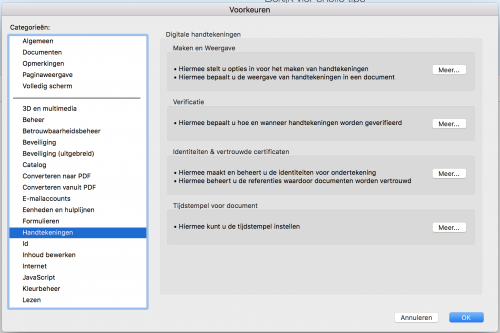
- Klik op "PKCS#11 Modules en tokens" en vervolgens op "Module koppelen"
- Vul "
- Voor old OS : "/usr/local/lib/beid-pkcs11.bundle" (zonder aanhalingstekens) in en klik op 'OK'
- Voor new OS - Big Sur : "/library/belgium identity card/pkcs11/beid-pkcs11.bundle" (zonder aanhalingstekens) in en klik op 'OK'
- De certificaten verschijnen
Opgelet! Verschijnen uw certificaten, maar ziet u onder de keuze "PKCS#11 Modules en tokens" geen "Belgium eID PKCS#11 interface v2" staan? Dan gaat het om certificaten die via het hulpprogramma "Sleutelhangertoegang" gevonden worden. Via deze weg kan u geen handtekening zetten.
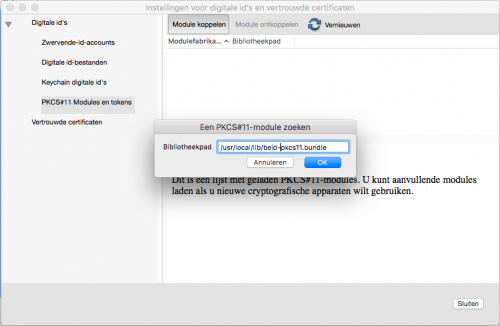
- Klik in linkerdeel van scherm op de pijl voor ‘PKCS#11 Modules en tokens.
- Klik daaronder op de pijl voor ‘Belgium eID PKCS#11 interface v2’ en selecteer vervolgens ‘BELPIC’
- Selecteer rechts het Signature Certifcaat
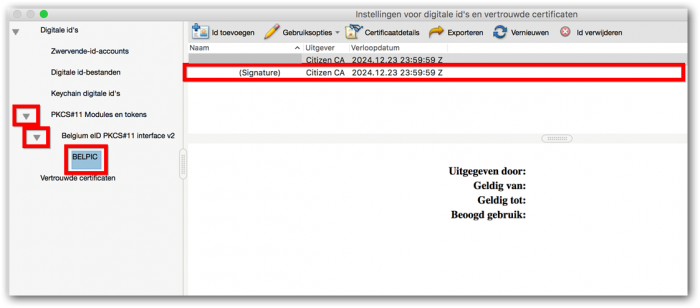
- Klik daarna op Gebruiksopties en Gebruiken voor ondertekenen. Een potlood-icoon verschijnt links naast handtekening (Signature) certificaat.
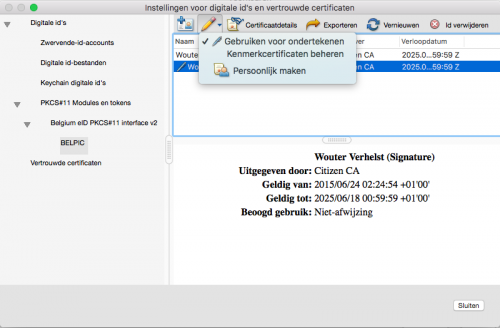
- Klik op "Acrobat Reader"
- Klik op "Afsluiten Adobe Acrobat Reader DC".
- Uw Mac is nu goed geconfigureerd
U kunt nu uw Signature-certificaat gebruiken om te tekenen in Acrobat Reader DC. Het certificaat zal worden aangeboden door Acrobat Reader DC voor het invoegen van een digitale handtekening.
Deze stap is verplicht bij elke wijziging van uw eID-kaart.
